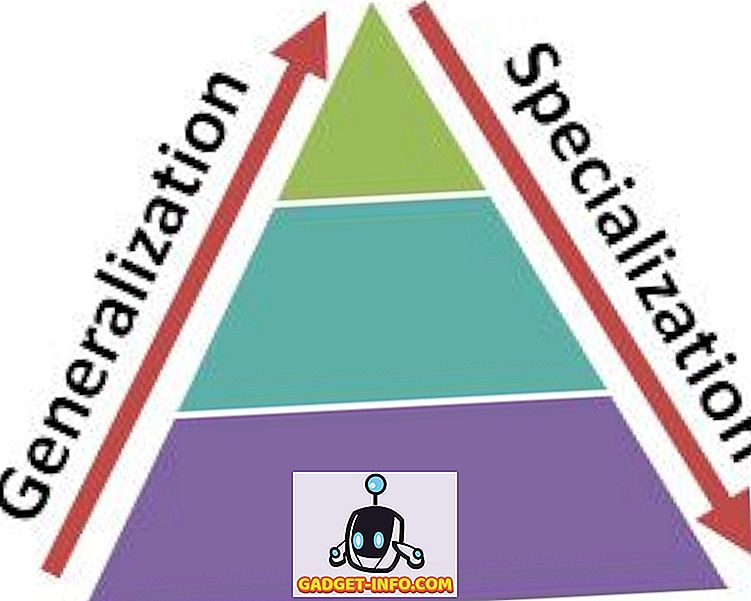DVD sa môže zdať trochu stará škola, ale je to stále ten najlepší spôsob, ako uložiť fyzickú kópiu všetkých vašich obľúbených filmov, televíznych relácií a dokonca aj záznam špeciálneho momentu vo vašom živote. Avšak, ako sme sa dozvedeli, DVD sa dá ľahko rozbiť, stratiť alebo dokonca poškriabať, čo môže spôsobiť, že sú nepoužiteľné. Takže sa musíte diviť, prečo nemôžem skopírovať súbory z DVD do počítača. No, filmy a televízne relácie na disku obsahujú videá vo formáte VOB, ktoré sa s väčšinou zariadení naozaj neprehráva dobre. Preto budete potrebovať DVD ripper softvér pre konverziu video súborov na DVD do populárnych video formátov a dobre, odporúčame DVDFab DVD Ripper softvér.
DVDFab je docela dobre známe ripovacie riešenie, ktoré prináša rad skvelých funkcií, ktoré by mali zaistiť, že nepotrebujete ďalší softvér na kopírovanie. Takže ak hľadáte nástroj na ripovanie DVD, tu je náš prehľad DVDFab DVD Ripper pre Windows a MacOS:
Vlastnosti: Čo DVDFab DVD Ripper ponúka?
DVDFab DVD Ripper softvér prichádza s niekoľkými skvelými funkciami, čo je ideálnym riešením pre kopírovanie. Pozrime sa teda na niektoré z jeho kľúčových vlastností:
Rip DVD na rôzne formáty
DVDFab DVD Ripper vám umožní ripovať DVD na takmer všetky populárne video formáty ako H.265, MP4.4K, MKV.4K, MPEG-4, DivX, Xvid, H.264, AVI, FLV, WMV atď. vám umožňuje ripovať DVD do audio formátov ako MP3, MP4, M4A, WMA, WAV, AC3 a DTS. To nie je všetko, pretože DVDFab tiež umožňuje previesť DVD súbory do 3D video formátov ako 3D AVI, 3D M2TS, 3D MKV.4K, 3D MP4, 3D MP4.4K 3D TS, 3D WMV a ďalšie. DVDFab vás v podstate zakryje, ak máte normálne zariadenie, 3D zariadenie alebo dokonca baliaci prístroj 4K.
Prednastavené profily pre rôzne zariadenia
Ak ste niekto, kto nemá tušenie o tom, ktorý formát súboru bude fungovať najlepšie s vaším smartphonom, tabletom, prehrávačom médií alebo akýmkoľvek iným zariadením, nebojte sa, DVDFab DVD Ripper obsahuje predvoľby pre viac ako 100 zariadení, pričom nové sú pridané každý deň, Existujú zariadenia, ako napríklad iPhone, vrátane najnovších zariadení iPhone 7, iPad, Apple TV, Kindle Android tablety, Nexuses, tablety Surface, Xbox One, smartphony Samsung Galaxy a ďalšie . To znamená, že môžete jednoducho vybrať zariadenie, kam chcete ukladať a prehrávať obsah DVD a DVDFab ľahko prevádza súbor bez toho, aby vás obťažoval formátmi súborov.
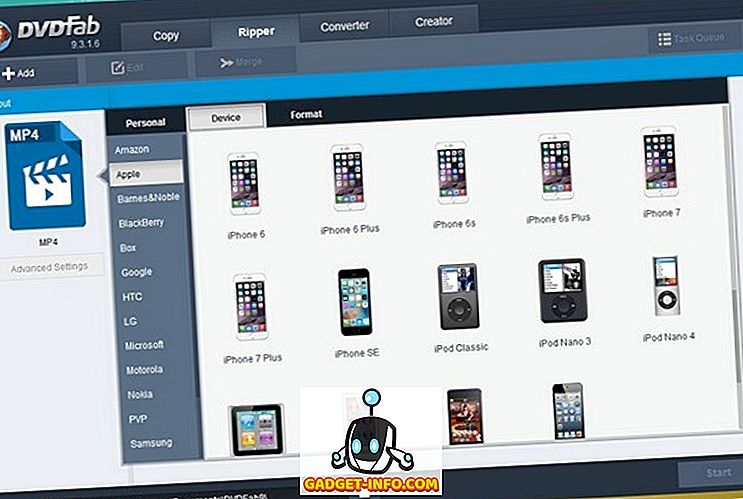
Celková kontrola konverzie
Spolu s rôznymi formátmi súborov a predvolenými zariadeniami DVDFab DVD Ripper tiež prináša úplnú kontrolu nad konverziou. Môžete si vybrať úvodné a koncové segmenty s videom, čo je celkom praktické, ak chcete iba určitý segment videa pre vaše zariadenie. Spolu s tým aplikácia tiež umožňuje vybrať bitovú rýchlosť, frekvenciu snímania, deinterlačné, pomer strán, kanál a hlasitosť . Okrem toho vám softvér prináša aktuálne aktualizácie veľkosti súboru a rôznych hodnôt. To nie je všetko, pretože môžete tiež obnoviť rozlíšenie snímky, zmeniť oblasť prehrávania pomocou nástroja na automatické orezanie alebo vlastného orezania, alebo jednoducho zmeniť veľkosť výstupu z jednej formy na druhú.
Ďalšie funkcie
DVDFab DVD Ripper podporuje dávkovú konverziu, čo znamená, že nemusíte ripovať súbory jeden po druhom. Dokonca vám umožní naraziť jeden súbor cez rôzne profily naraz. Medzi ďalšie funkcie softvéru patrí rýchla konverzia, podpora najnovších viacjadrových čipsetov, podrobný náhľad konverzií, prispôsobiteľné používateľské rozhranie a ďalšie.
Ako používať DVD Ripper DVDFab
Nie je pochýb o tom, že softvér DVDFab ponúka niektoré naozaj komplexné funkcie, ale poďme sa pozrieť na jeho užívateľskú skúsenosť. Tu je návod, ako používať DVDFab DVD Ripper na ripovanie DVD:
1. Po nainštalovaní DVDRipper na počítači so systémom Windows alebo Mac. Stačí spustiť softvér a na ľavom paneli môžete klepnúť na výstupný formát a zmeniť ho . Môžete si vybrať z rôznych formátov alebo vybrať profil zariadenia.
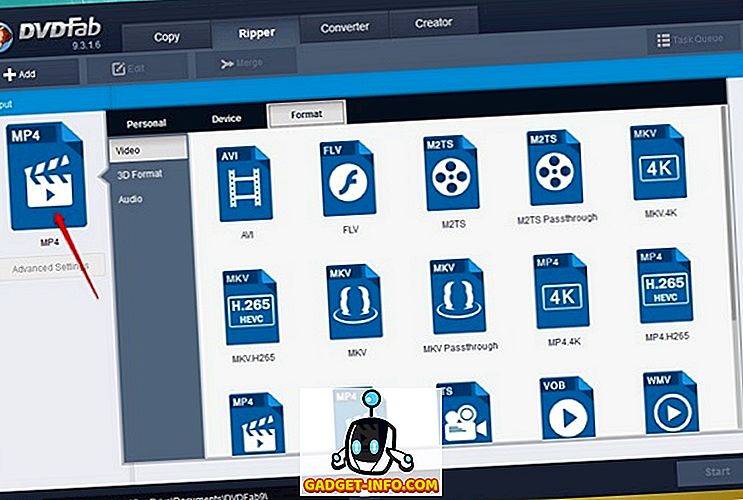
2. Softvér automaticky detekuje DVD, ale ak to neurobí, môžete manuálne vybrať umiestnenie súboru.
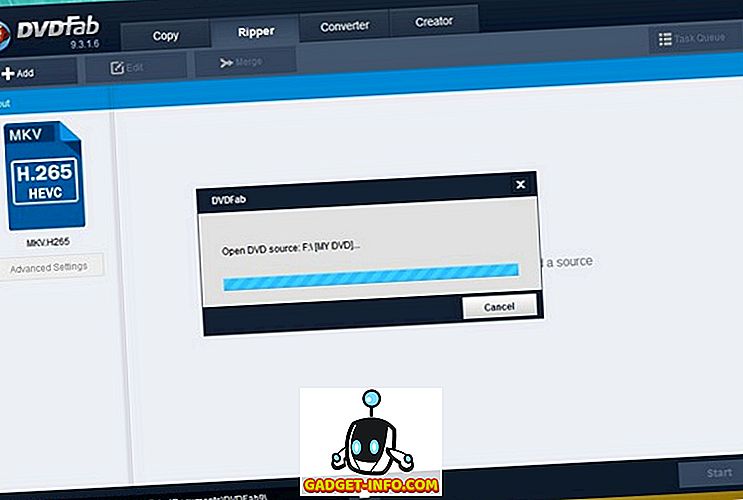
3. Po zistení disku DVD môžete zmeniť kvalitu výstupného videa .
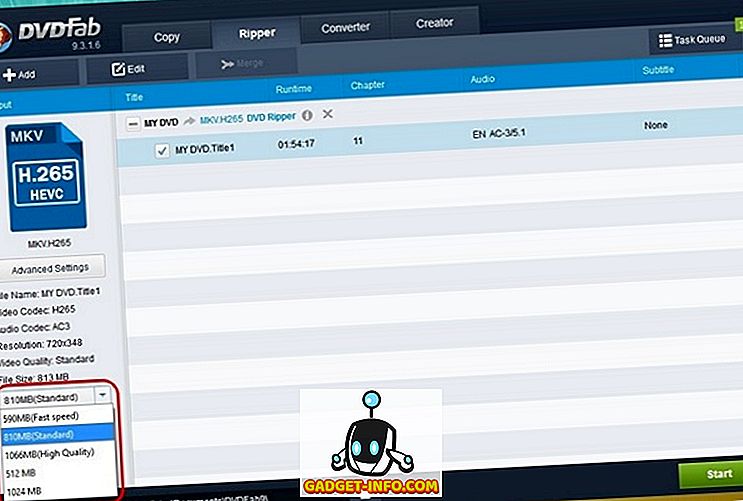
4. Môžete tiež skontrolovať " Rozšírené nastavenia ", kde nájdete možnosti na zmenu kodeku, rozlíšenia, frekvencie snímok, režimu titulkov, bitovej rýchlosti a kanálov atď. Môžete dokonca uložiť svoje preferované možnosti ako profil pre neskoršie použitie.
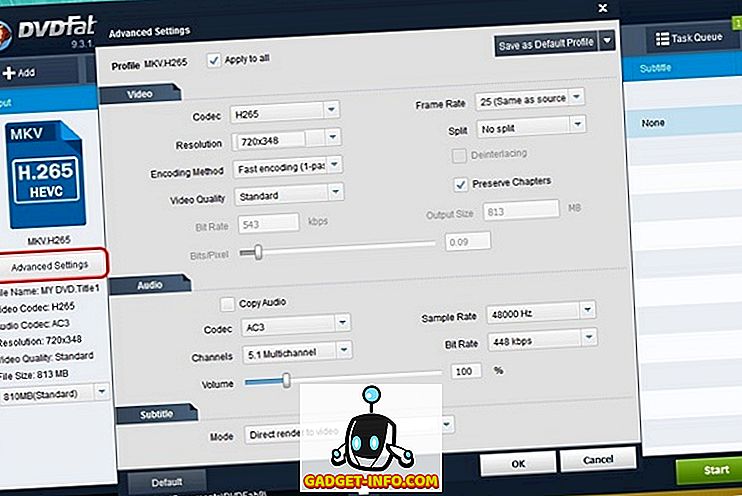
5. Po dokončení môžete kliknúť na tlačidlo " Štart " a proces kopírovania sa začne. V dialógovom okne aplikácie sa zobrazí čas zostávajúci na dokončenie a ďalšie podrobnosti.
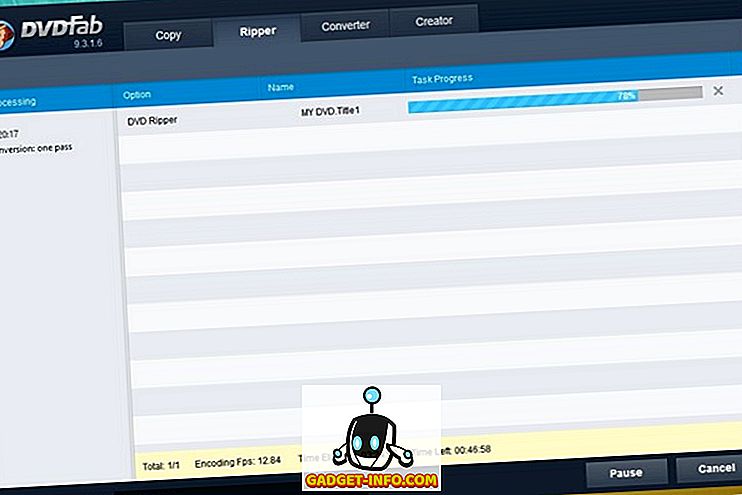
6. Po roztrhnutí DVD softvér automaticky vysunie DVD disk. Potom môžete kliknúť na tlačidlo " Dokončiť " a skonvertovať súbory.
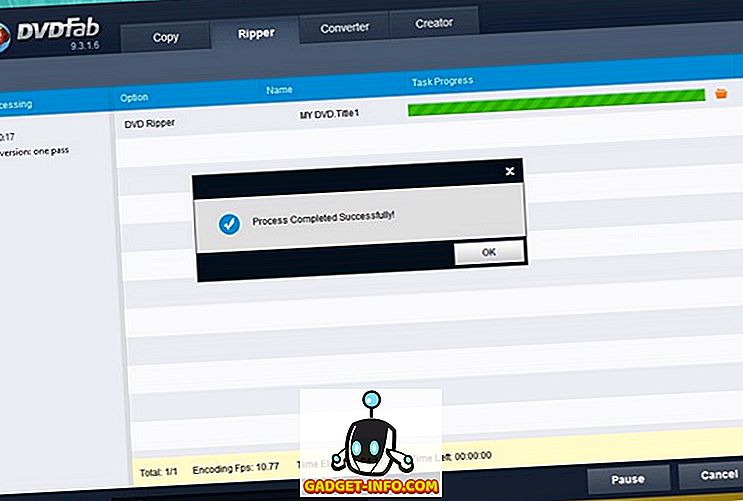
Celkovo je softvér celkom jednoduchý na používanie, rozhranie je jednoduché a efektívne. Na fronte výkonu, ak ripujete DVD na formáty H264 alebo MP4, proces by mal trvať len niekoľko minút. Bude to však trvať nejaký čas na ripovanie filmových diskov DVD do formátu H265, ale môžete to znížiť aj vďaka technológii H.265 CUDA Hardware Acceleration, ktorú DVDFab DVD Ripper obsahuje. Napríklad softvér bez technológie CUDA trvá niekoľko hodín, kým ripuje Blu-ray DVD na H.265, zatiaľ čo DVDFab DVDRipper trvá len pár minút na ripovanie DVD, čo je docela pôsobivé.
Tiež závisí od konfigurácie vášho zariadenia. Okrem toho sa nám naozaj páčia rôzne možnosti a kontrola, ktoré softvér ponúka.
Ceny a dostupnosť
Ako sme uviedli vyššie, DVDFab DVD Ripper je k dispozícii pre Windows a MacOS . Softvér je k dispozícii na 30-dňovú bezplatnú skúšobnú verziu, počas ktorej si môžete pozrieť všetky funkcie, ktoré vám pomôžu. Po skončení bezplatnej skúšobnej verzie môžete získať plnú verziu DVD Ripper za 49 dolárov . Tento softvér môžete stiahnuť z oficiálnej webovej stránky DVDFab.
Pros:
- Veľa formátov súborov
- Profily zariadenia
- Funkcia bohatá
- Jednoduché použitie
Zápory:
- Nič skutočne
Rip DVD s ľahkosťou pomocou DVDFab DVD Ripper
No, ak hľadáte skvelé riešenie na DVD ripper, ponuka DVDFab by mala byť pre vás dosť dobrá. Aplikácia vám umožňuje ľahko ripovať filmy a prináša vám úplnú kontrolu vďaka množstvu možností. Vyskúšajte softvér a dajte nám vedieť, ako to funguje pre vás. Znížte svoje myšlienky v sekcii komentárov nižšie.